Googleマップを使って原付(原動機付自転車)のルートを探そうとしたとき、
「車用の道ばかり表示されて困る」
「高速道路を避けたいのに設定が難しい」
など、悩んだことはありませんか?
この記事では、Googleマップで原付に適したルートを作成する方法や注意点、活用法を詳しく解説します。
さらに、原付ライダーにおすすめのナビアプリもご紹介!安全で快適な走行をサポートします。
【Googleマップ】タイムラインを機種変更後に引き継ぐ方法!トラブル解決も徹底解説
【Googleマップ】タイムラインが消えた原因と復元方法を徹底解説!再発防止のコツも
【Googleマップ】タクシー料金が表示されない原因と解決策!便利な代替手段も紹介
Contents
Googleマップで原付用ルートを設定する方法

Googleマップは原付専用のモードはありませんが、工夫次第で原付に適したルートを作成できます。
1. 車用ルートを活用して最短ルートを設定する
- Googleマップを起動
iPhoneやAndroidアプリでGoogleマップを開きます。 - 目的地を検索
検索バーに目的地を入力し、候補から選択します。 - ルート案内を開始
「ルート」をタップすると、現在地から目的地までの最短ルートが表示されます。 - 高速道路を避ける設定
画面右上の「︙」(その他のオプション)を選び、「ルートオプション」から高速道路を回避をオンにします。
2. 自転車モードや徒歩モードを活用する
Googleマップには、自転車や徒歩での移動を考慮したルート案内モードがあります。
原付で使用する際には、自転車モードが特に便利です。
- 自転車モード:細い道や高速道路を避けるため、原付でも参考にしやすい。
- 徒歩モード:特定の場所までの細かなルート確認に最適。ただし、細い路地や階段など原付で通行できない道が含まれる場合があるため注意が必要です。
3. 経由地を追加して細かく調整
ルート案内をカスタマイズするために、経由地を追加してより原付向けのルートを作成できます。
- 目的地を設定
まずは出発地と目的地を指定します。 - 「経由地を追加」をタップ
ルート画面で「︙」を選択し、「経由地を追加」をタップします。 - 経由地を検索または選択
立ち寄りたい場所や通過したい場所を追加し、ルートを再計算します。
原付でGoogleマップを活用する際の注意点
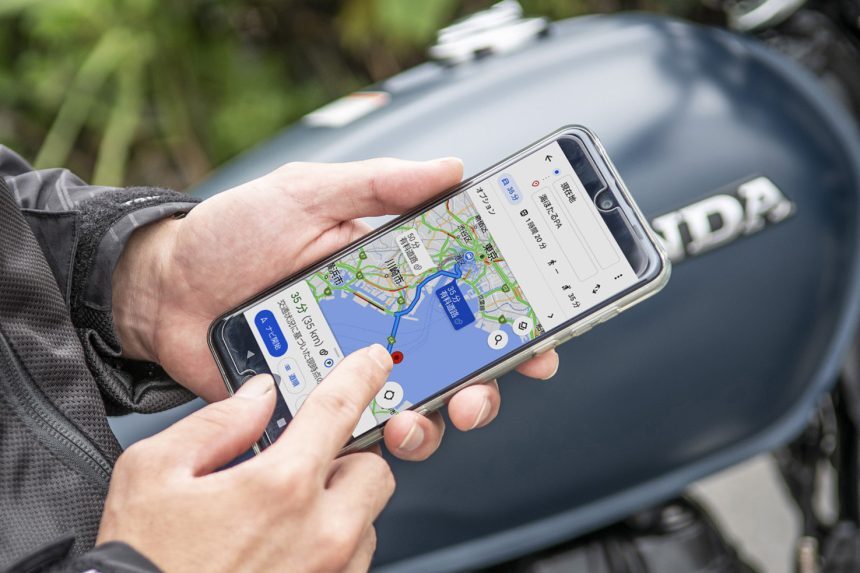
1. 原付で通行できない道を把握する
原付では、以下の道を通行することが禁止されています。
- 高速道路
- 自動車専用道路
- 一部の有料道路(原付不可のもの)
Googleマップがこれらの道を案内することがあるため、実際の道路標識を確認しながら走行することが重要です。
2. 地域ごとの交通規則を確認する
地域によっては、原付が特定の時間帯に通行禁止となる道や、一方通行の道があるため、地元の交通規則を事前に調べておきましょう。
3. 道路標識を確認しながら走行する
Googleマップのルート案内に頼りすぎず、実際の道路標識を必ず確認する習慣をつけることで、安全に走行できます。
原付にGoogleマップを搭載して使う方法

スマホを原付に取り付けてナビとして使う際には、以下のポイントに注意しましょう。
1. スマホホルダーの選び方
原付にスマホを取り付けるには、安定性が高く、振動に強いホルダーを選ぶのがポイントです。
防水機能があるものや、取り付けが簡単なタイプがおすすめです。
2. バッテリー切れ対策
長時間ナビを使用するとバッテリーが減りやすいので、モバイルバッテリーを用意しておくと安心です。
原付にUSB充電ポートを取り付けるのも便利です。
3. 雨天や夜間の工夫
- 雨の日:防水ケース付きのスマホホルダーを使うか、簡易的なカバーで雨を防ぎます。
- 夜間:画面の明るさを調整し、電池消耗を抑えつつ見やすくすることが重要です。
原付におすすめの代替ナビアプリ

Googleマップ以外にも、原付ライダーに便利なアプリがあります。
1. ツーリングサポートアプリ
原付やバイク用のナビを提供しているアプリは、高速道路を避ける設定がデフォルトになっているため便利です。
- ツーリングマップルアプリ:原付ライダー向けに特化したナビ機能を搭載。
2. Yahoo!カーナビ
Yahoo!カーナビは高速道路を避ける機能が使いやすく、原付にも応用可能です。
3. バイク専用ナビ
一部のバイク専用ナビアプリでは、原付の制限を考慮したルート案内を提供しています。
よくあるトラブルと解決法
1. 原付ルートが適切に表示されない場合
- 対処法:自転車モードや徒歩モードを試す。Googleマップが対応していない場合は、代替アプリを検討する。
2. 目的地が正確に検索されない場合
- 対処法:目的地名を正確に入力するか、地図上で直接選択してピンを立てる。
3. 走行中にスマホのナビが途切れる場合
- 対処法:バックグラウンドでアプリが動作しない設定を見直す。アプリの最新バージョンを使用する。
よくある質問(FAQ)

Q1. Googleマップに「原付専用モード」はありますか?
現在、Googleマップに原付専用モードはありませんが、自転車モードや徒歩モードを代用することが可能です。
Q2. 高速道路を避けたルートを自動で設定する方法はありますか?
ルート案内の「ルートオプション」で「高速道路を避ける」をオンにすると、Googleマップが高速道路を避けたルートを表示します。
Q3. 原付で使いやすいスマホホルダーはどれがおすすめですか?
防水機能付きで振動に強いスマホホルダーがおすすめです。
「SP Connect」や「クアッドロック」などの製品が評価されています。
まとめ
Googleマップを活用して原付のルートを作成するには、少し工夫が必要ですが、正しい設定や注意点を押さえることで便利に利用できます。
この記事を参考に、ルート設定を試しつつ、安全で快適な原付ライフをお楽しみください!


